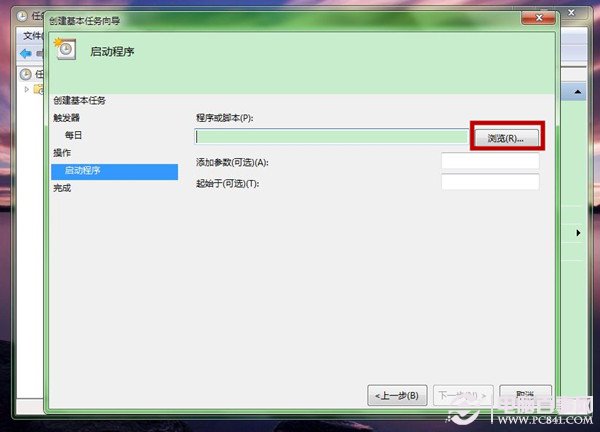據統計,現在使用手機上網的人數超過了使用電腦上網的人數。這當然是由手機的便利性作為重要因素,而電腦的重量和多樣性有時候制約了它的功能發揮。比如,小編只會用手機定制鬧鐘,但是電腦卻不經常。最近,遇到了電腦秒殺才想起電腦鬧鐘功能,或許網友們也會用到。下面,小編就為大家解答Win7如何設置鬧鐘,並且推出設置鬧鐘圖文教程。
具體方法:
第一步、我們下載或者在電腦中找到鬧鐘播放的音樂,播放格式為後xx.mp3、xx.wma、xx.mid都可以。
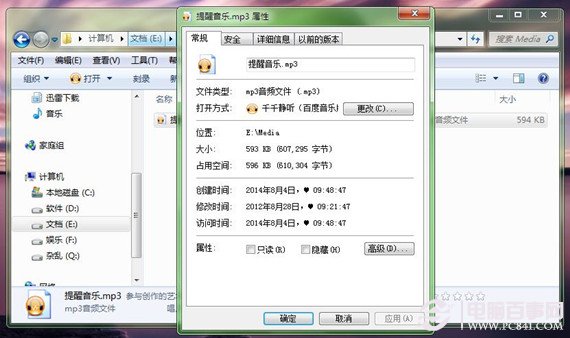 第二步、鼠標點擊開始菜單,選擇“控制面板”選項。
第二步、鼠標點擊開始菜單,選擇“控制面板”選項。
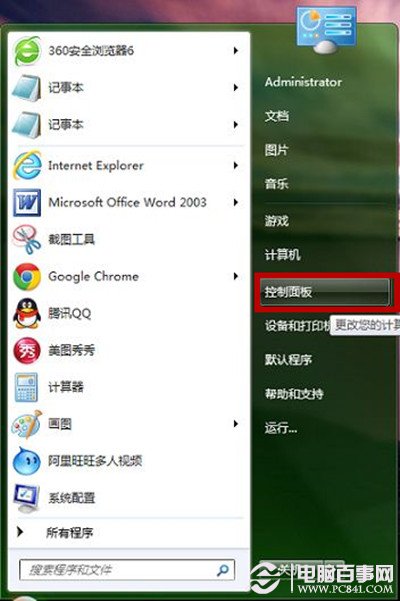 第三步、在“控制面板”中,我們在“系統和安全”中,找到並雙擊“任務計劃”。
第三步、在“控制面板”中,我們在“系統和安全”中,找到並雙擊“任務計劃”。
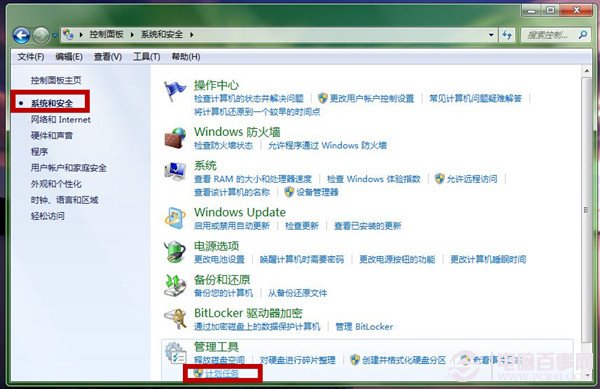 第四步、彈出的“任務計劃”裡,我們點擊“創建基本任務”。
第四步、彈出的“任務計劃”裡,我們點擊“創建基本任務”。
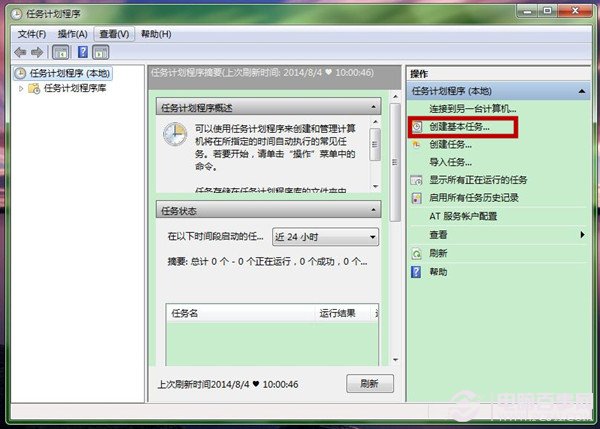 第五步、這時候,會出現一個“創建基本任務向導”對話框,我們輸入名稱後,默認點擊“下一步”。
第五步、這時候,會出現一個“創建基本任務向導”對話框,我們輸入名稱後,默認點擊“下一步”。
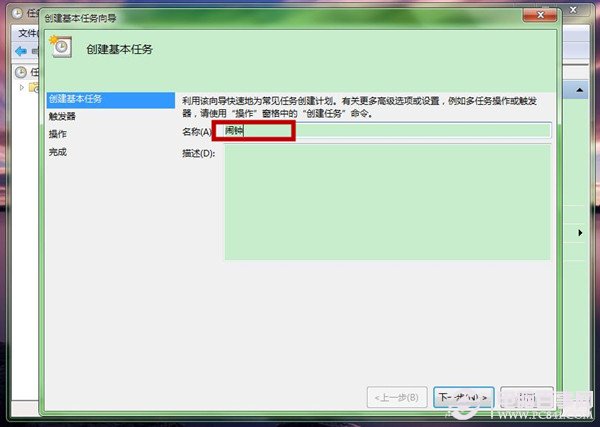
第六步、系統會和確認什麼時候開始,我這裡選擇的是每天。
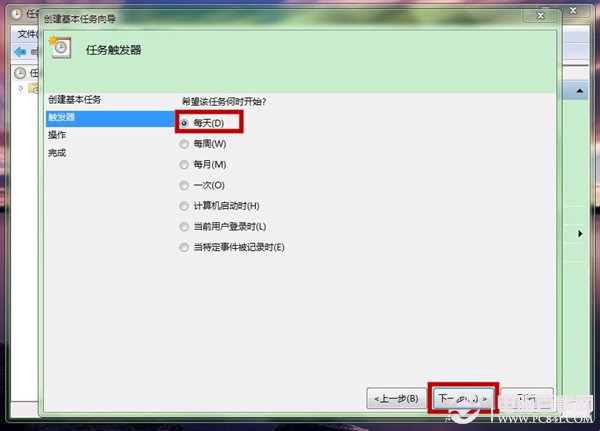 第七步、畫面就會跳出具體的時間,小編主要是要提醒午睡,保持精神,選擇12:30。
第七步、畫面就會跳出具體的時間,小編主要是要提醒午睡,保持精神,選擇12:30。
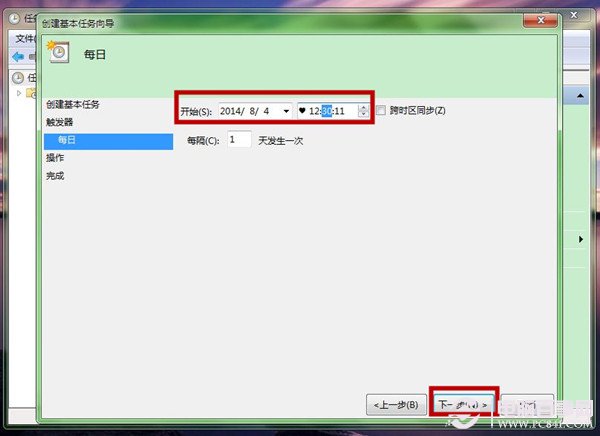 第八步、這時候,界面如圖,我們是希望有鬧鐘響,所以,選擇“啟動程序”。
第八步、這時候,界面如圖,我們是希望有鬧鐘響,所以,選擇“啟動程序”。
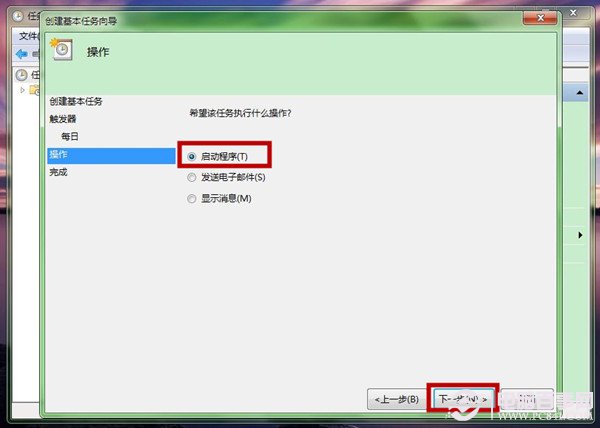 第九步、然後,就會讓你選擇程序,我們可以點擊“浏覽”找到windows media player或者千千靜聽等音樂播放器。
第九步、然後,就會讓你選擇程序,我們可以點擊“浏覽”找到windows media player或者千千靜聽等音樂播放器。